Исправлено: «Эта сеть блокирует зашифрованный трафик DNS». на iOS
Сталкиваетесь ли вы с проблемами при подключении к сети Wi-Fi на вашем iPhone? Каждый раз, когда вы получаете сообщение об ошибке «Эта сеть блокирует зашифрованный трафик DNS». при попытке подключиться к сети Wi-Fi.
Что ж, если это так, вам не о чем беспокоиться, так как мы собрали несколько возможных исправлений для решения этой проблемы. Итак, если вы хотите избавиться от этого сообщения об ошибке, обязательно выполните исправления, которые мы упомянули ниже.
Что такое DNS-трафик?
DNS — это распространенная аббревиатура, которую вы можете не понять, пока не получите сообщение об ошибке «Эта сеть блокирует зашифрованный трафик DNS». Это как телефонная книга для Интернета, то есть система доменных имен. По сути, DNS-серверы преобразуют удобные для человека URL-адреса, такие как apple.com, в IP-адреса компьютеров.
Поскольку большинство DNS-серверов по умолчанию принадлежат интернет-провайдерам (поставщикам интернет-услуг), они могут отслеживать ваш трафик и видеть, какие URL-адреса вы пытаетесь разрешить. Это возможно только в том случае, если ваш трафик не зашифрован.

Почему мой WiFi блокирует DNS-трафик?
Есть несколько причин, по которым ваш WiFi может блокировать трафик DNS. Возможно, ваш маршрутизатор настроен на блокировку определенных служб или веб-сайтов путем блокировки их DNS-запросов. Если этот параметр включен на вашем маршрутизаторе, DNS-запросы не будут направляться на эти сайты.
Кроме того, неправильная конфигурация может помешать вашему маршрутизатору отправлять исходящие DNS-запросы. Это может быть проблема с настройками DNS-сервера или неправильно настроенным брандмауэром или настройками безопасности, которые отвечают за это.
Кроме того, ваш интернет-провайдер может блокировать DNS-запросы по причинам обслуживания или политики. Первый шаг к выяснению того, почему ваша сеть Wi-Fi блокирует трафик DNS, — это проверить настройки маршрутизатора. Вы также можете проверить настройки DNS, чтобы убедиться в правильности настроек DNS-сервера.
Если ни один из этих вариантов не решает вашу проблему, обратитесь к своему интернет-провайдеру, чтобы узнать, заблокирован ли DNS-трафик. В этом случае они должны предоставить вам более подробную информацию о том, что вызывает блокировку трафика DNS и как это можно решить.
Как исправить «Эта сеть блокирует зашифрованный трафик DNS»
Очень сложно предложить метод, который работает для любого конкретного маршрутизатора WiFi и настроек сети, из-за разнообразия доступных маршрутизаторов. Ниже приведены некоторые способы, которыми вы можете попытаться удалить предупреждающее сообщение о том, что «Эта сеть блокирует зашифрованный трафик DNS», если они вас раздражают.
Исправление 1: убедитесь, что прошивка вашего маршрутизатора обновлена
Если вы получаете сообщение «Эта сеть блокирует зашифрованный DNS-трафик». предупреждающее сообщение на вашем iPhone, убедитесь, что прошивка вашего маршрутизатора всегда актуальна.
Вы можете попробовать настроить WiFi-маршрутизатор в соответствии с рекомендациями Apple, зайдя в настройки роутера. Во избежание повторного появления предупреждающего сообщения следует воспользоваться рекомендациями Apple по безопасности для маршрутизаторов.
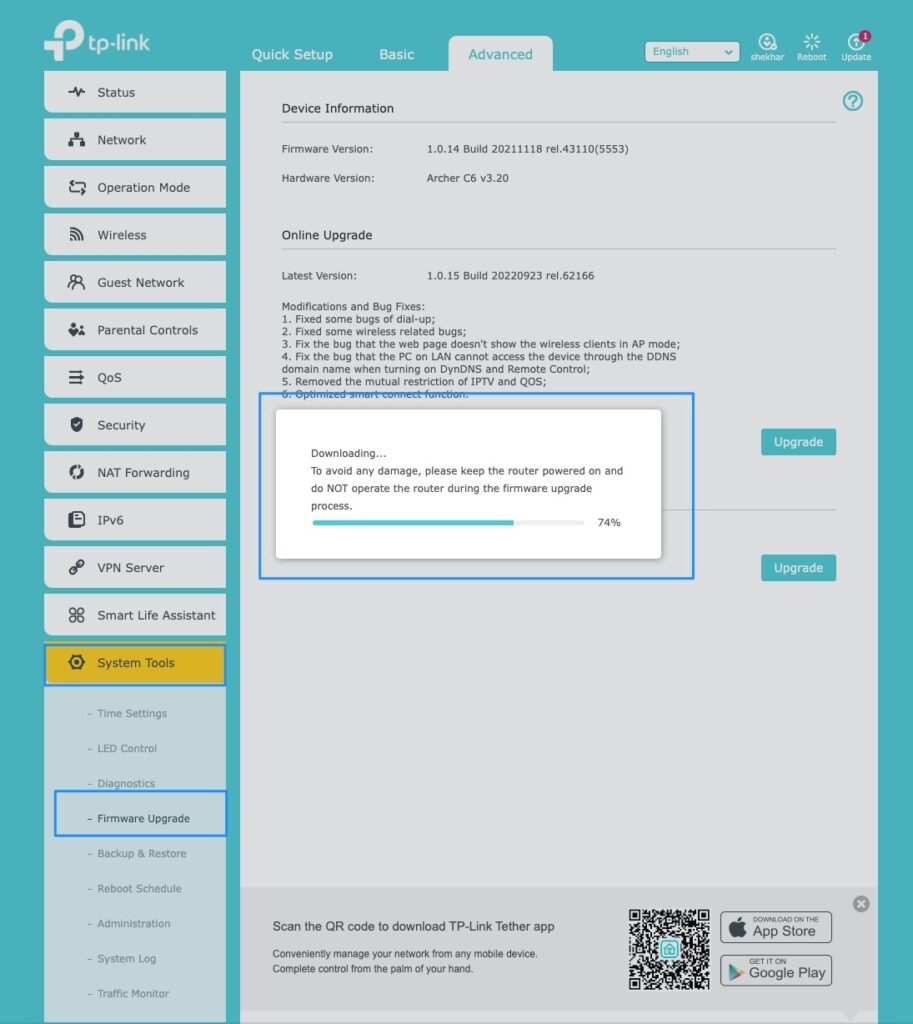
Исправление 2: проверьте настройки безопасности вашего маршрутизатора
Убедитесь, что ваш маршрутизатор достаточно надежен для защиты вашей конфиденциальности, поскольку он связан с вашей конфиденциальностью. Если вы используете маршрутизатор, убедитесь, что параметры шифрования установлены на лучший уровень.
В целях повышения безопасности используйте протокол WPA3, который совместим со всеми устройствами, поддерживающими стандарт Wi-Fi6. Использование гибридного шифрования WPA2/WPA3 для старых устройств является безопасным вариантом, если вы ищете надежное шифрование.
- Перейдите к настройкам роутера.
- Выберите подключение WiFi.
- Выберите точку доступа.
- Затем нажмите «Дополнительно».
- Убедитесь, что используется протокол безопасности WPA3 или WPA2/WPA3. Важно проверить, обновлялась ли ваша прошивка.
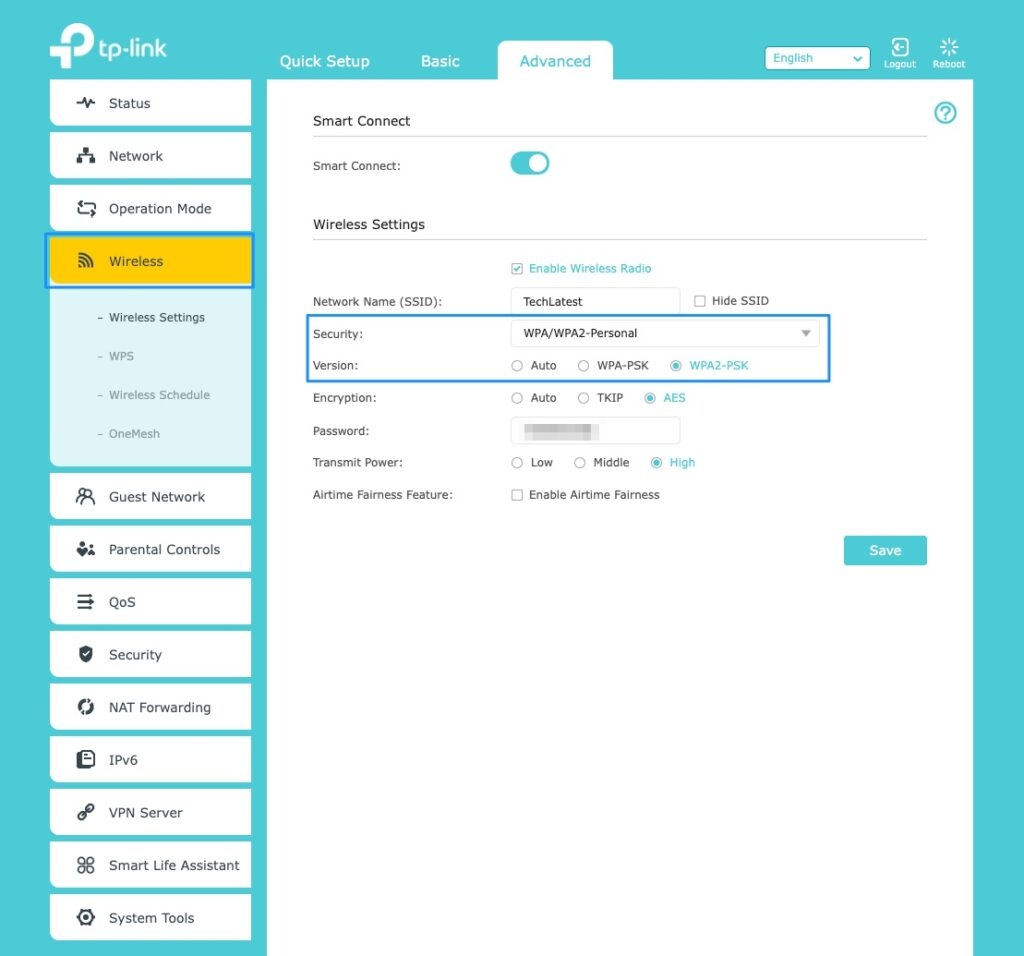
Чтобы максимизировать производительность и емкость вашей сети, убедитесь, что вы включили все параметры беспроводной сети, доступные на вашем устройстве, а также все диапазоны, поддерживаемые вашим маршрутизатором. Посетите страницу Apple для получения дополнительной информации о соблюдении требований и использовании более безопасной сети.
Исправление 3: измените пароль администратора вашего маршрутизатора
Сообщалось, что изменение имени администратора и пароля маршрутизатора вызвало сообщение об ошибке. Для этого откройте страницу администрирования маршрутизатора, введя IP-адрес в новой вкладке браузера.
Затем выберите опцию сброса пароля в настройках. Чтобы сбросить пароль, введите старый пароль и новый пароль.
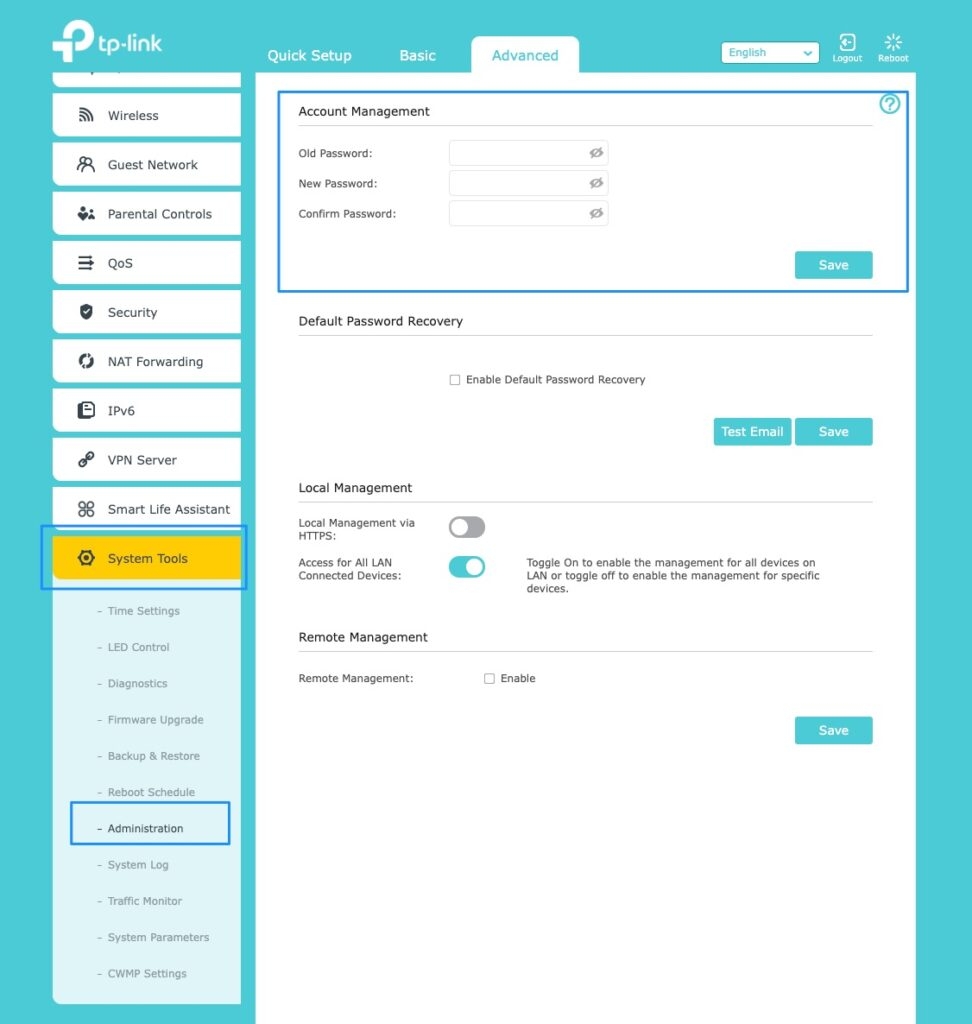
Исправление 4: Установите VPN
Если ни один из приведенных выше советов не помог вам, ваш интернет-провайдер может активно отслеживать ваш трафик, если вы получаете предупреждения о конфиденциальности. Однако, если вы хотите восстановить свою конфиденциальность, вам следует использовать VPN (виртуальную частную сеть), поскольку шифрование DNS отключено. Важно выбрать VPN, которой вы можете доверять, поскольку ваш DNS-трафик будет проходить через серверы VPN.
Исправление 5: используйте протокол безопасности WPA3
Вы можете проверить последнюю версию протокола безопасности WiFi при входе в панель администратора маршрутизатора.
Вы должны изменить свои настройки на протокол безопасности WPA3, так как большинство устройств теперь поддерживают его. Обычно он находится в разделе повышенной безопасности точки доступа. Кроме того, протоколы WPA2/WPA3 также хорошо работают на старых устройствах, обеспечивая при этом безопасность.
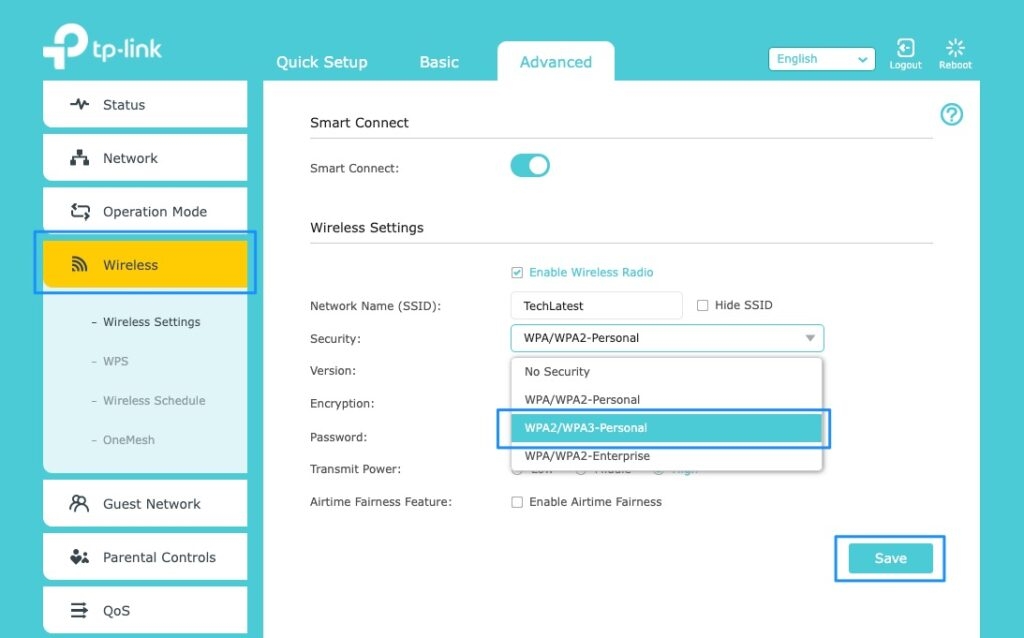
Исправление 6: отключить анализатор трафика маршрутизатора
Устройства iOS нередко продолжают отображать сообщение «Эта сеть блокирует зашифрованный DNS-трафик». сообщение об ошибке, если вы используете программу управления трафиком для анализа сетевого трафика.
Перейдите на страницу администрирования маршрутизатора, затем выберите Идентификация трафика и устройства. После этого необходимо отключить Deep Packet Inspection.
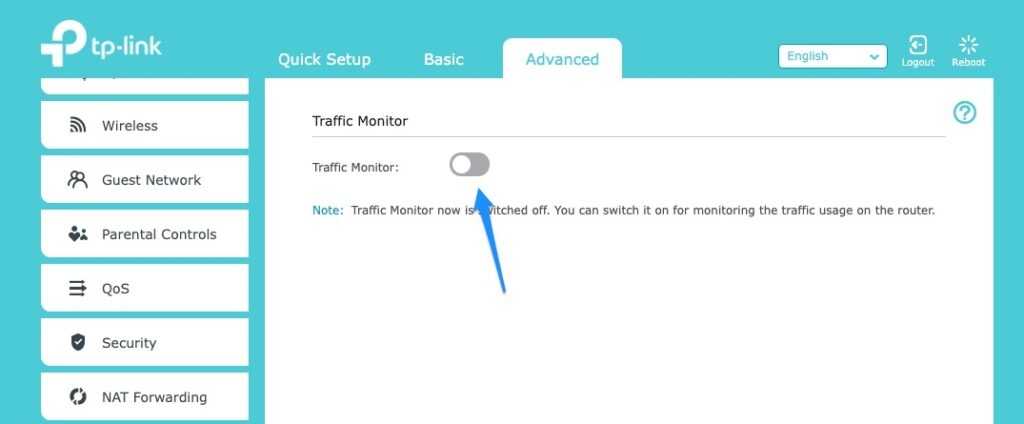
Исправление 7: это ваш поставщик услуг
На вашем устройстве iOS вы будете уведомлены, если ваш сетевой провайдер отслеживает связь DNS. Таким образом, ваш интернет-провайдер может отслеживать и записывать ваши действия в Интернете; именно по этой причине вы получаете сообщение «Эта сеть блокирует зашифрованный DNS-трафик». сообщение об ошибке.
Интернет-провайдеры обычно отслеживают и хранят пользовательские данные в Интернете, чтобы доставлять таргетированную рекламу третьим лицам. Ваш интернет-провайдер не сможет увидеть вашу историю посещенных страниц, если вы используете VPN.
Заворачивать
Итак, вот как исправить «Эта сеть блокирует зашифрованный DNS-трафик». сообщение об ошибке на вашем iPhone. Мы надеемся, что это руководство помогло вам. Но, если вам нужна дополнительная помощь, прокомментируйте ниже и дайте нам знать.
Читать . Исправлено: проблема с идентификацией сервера не может быть подтверждена на iPhone
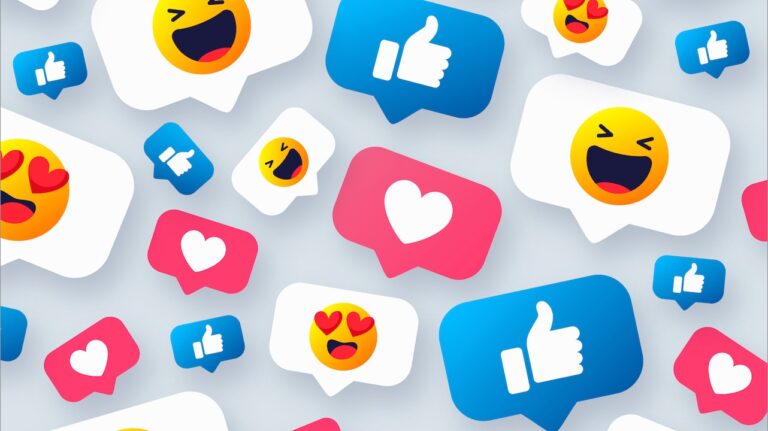
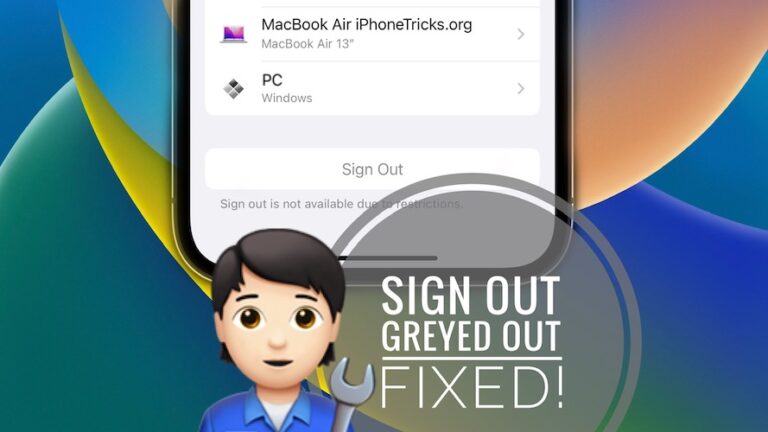
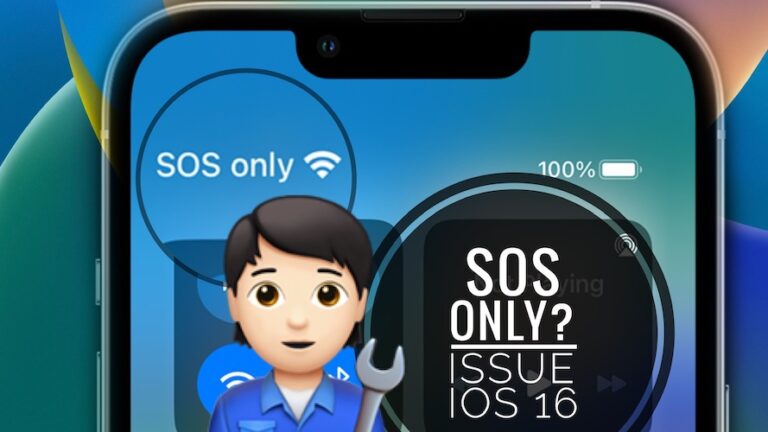
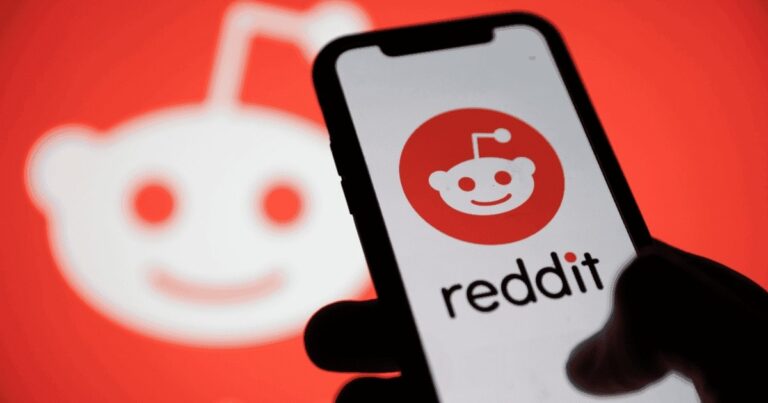
![Обои M2 Max MacBook Pro для компьютеров Mac 2023 года [Download]](https://ozuz.ru/wp-content/uploads/2023/02/m2-macbook-pro-wallpaper-download-768x432.jpg)
